Akadályozza meg, hogy a felhasználók töröljék a böngészési előzményeket és a cookie-kat az IE-ben
Amikor az Internet Explorerrel(Internet Explorer) vagy bármilyen más böngészővel böngészik az interneten, a program tárolja a látogatásaihoz kapcsolódó fájlokat és adatokat, például cookie(Cookies) -kat , gyorsítótárat(Cache) , jelszavakat(Passwords) , előzményeket(History) , képeket stb. A fájlok eltávolításához használhatta a Böngészési előzmények törlése(Delete Browsing History) az IE > Tools gomb > Safety > Delete Böngészési előzmények törlése.

De ha kívánja, megakadályozhatja, hogy a felhasználók töröljék a böngészési előzményeket, a cookie-kat stb. az Internet Explorerben(prevent users from deleting Browsing History, Cookies, etc, in Internet Explorer) . Ehhez a Windows -verziónak rendelkeznie kell a beépített csoportházirend-szerkesztővel(Group Policy Editor) .
Akadályozza meg, hogy a felhasználók töröljék a böngészési(Browsing) előzményeket
Windows 8.1 rendszerben(Windows 8.1) a WinX menüben(WinX Menu) nyissa meg a Futtatás(Run) mezőt, írja be a gpedit.ms c parancsot, és nyomja meg az Enter billentyűt a Helyi csoportházirend-szerkesztő(Local Group Policy Editor) megnyitásához . Most lépjen a következő beállításhoz:
Computer Configuration\Administrative Templates\Windows Components\Internet Explorer\
A bal oldali ablaktáblában megjelenik a Böngészési előzmények törlése(Delete Browsing History) mappa. Kattintson duplán a kibontásához.
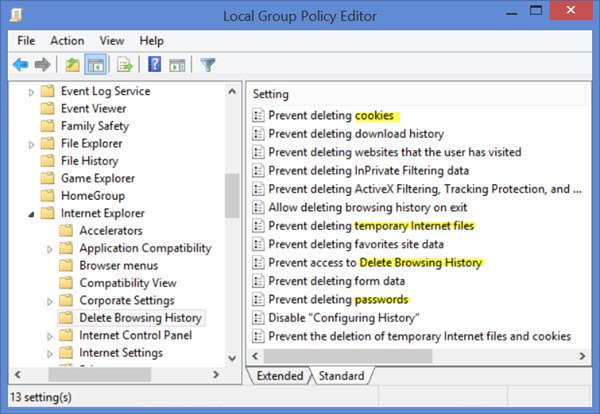
Most ugyanabban a jobb oldali ablaktáblában kattintson duplán a Böngészési előzmények törlése hozzáférésének megakadályozása(Prevent access to Delete Browsing History) elemre a beállítási mező megnyitásához.
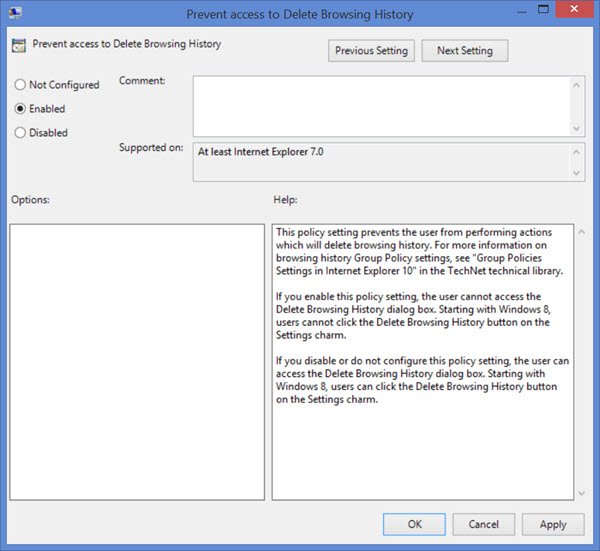
Válassza az Engedélyezve lehetőséget(Select Enabled) , majd kattintson Apply / OK .
This policy setting prevents the user from performing actions which will delete browsing history. If you enable this policy setting, the user cannot access the Delete Browsing History dialog box. Users cannot click the Delete Browsing History button on the Settings charm. If you disable or do not configure this policy setting, the user can access the Delete Browsing History dialog box. Users can click the Delete Browsing History button on the Settings charm.
Amint láthatja, számos más beállítás is elérhető itt:
- A cookie-k törlésének megakadályozása
- A letöltési előzmények törlésének megakadályozása
- Akadályozza(Prevent) meg a felhasználó által felkeresett webhelyek törlését
- (Prevent)Az InPrivate szűrési(InPrivate Filtering) adatok törlésének megakadályozása
- (Allow)Az ActiveX-szűrés(ActiveX Filtering) , a Nyomon követés elleni védelem(Tracking Protection) , az Adatok nyomon(Track Data) nem követése törlésének engedélyezése
- (Prevent)A böngészési előzmények törlésének megakadályozása kilépéskor
- (Prevent)Az ideiglenes internetes(Internet) fájlok törlésének megakadályozása
- (Prevent)A kedvenc webhelyek adatainak törlésének megakadályozása
- Az űrlapadatok törlésének megakadályozása
- A jelszavak törlésének megakadályozása
- Az előzmények konfigurálásának letiltása
- Az ideiglenes internetes(Internet) fájlok és cookie-k törlésének megakadályozása .
Ez a beállítás az összes normál(Standard) felhasználóra vonatkozik. Ha felhasználói alapon szeretné megtenni, akkor ugyanezt az eljárást kell követnie:
User Configuration\ Administrative Templates\ Windows Components\ Internet Explorer\
Ha nem szeretné, hogy a rendszer felhasználói törölhessék böngészési előzményeiket, űrlapadataikat vagy jelszavaikat, akkor ez a bejegyzés segíthet.
Related posts
A gyorsítótár, a cookie-k és a böngészési előzmények törlése a Chrome-ban és a Firefoxban
Törölje vagy törölje a böngészési előzményeket, cookie-kat, adatokat, gyorsítótárat az Edge-ben
A Google Chrome nem törli a böngészési előzményeket és az adatokat
Több böngésző böngészési előzményeinek megtekintése egyszerre PC-n
A böngészési előzmények törlése Android-eszközön
Az Internet Explorer összeomlik az iertutil.dll miatt Windows 10 rendszeren
Hogyan lehet megakadályozni, hogy a felhasználók módosítsák a Firefox cookie-k beállításait
Internet Explorer End Of Life; Mit jelent ez a vállalkozások számára?
Konfigurálja, hogy a Microsoft Edge hogyan kezelje a cookie-kat a Windows 11/10 rendszerben
Böngészési előzmények és adatok törlése az Internet Explorer alkalmazásból
A gyorsítótár és a cookie-k törlése a Google Chrome-ban
A böngészési előzmények törlése bármely böngészőben
Kapcsolja be vagy ki a Caret böngészés támogatását a Windows 10 rendszerben
Távolítsa el és telepítse újra az IE-t a Windows 7 rendszerben
A böngésző cookie-jainak kezelése a jobb adatvédelem érdekében
Engedélyezze a Nem követés és a Nyomon követés védelmet az IE 11 és az Edge rendszerben
A korlátozott protokollokon keresztüli aktív tartalom hozzáférésének engedélyezése a számítógépemhez
A Firefox cookie-k, gyorsítótár és előzmények automatikus törlése kilépéskor
Engedélyezze a privát böngészést az IE 11-ben és a Microsoft Edge-ben
Harmadik féltől származó cookie-k letiltása vagy engedélyezése a Chrome, Firefox, Edge és Opera böngészőben
